Kui Windows 10 hangub või jookseb kokku, võite mõnikord leida a debug.txt faili oma töölauale. Faili saate avada lihtsa tekstiredaktoriga.
Silumisfail sisaldab tavaliselt teavet ilmnenud vigade kohta. Mõnikord võite leida üksikasju ka mõjutatud riistvara osade või probleemi käivitanud tarkvara kohta.
Programmi või süsteemi krahhi kõige levinumad põhjused on rikutud failid, rikutud registrivõtmed ja programmide ühildumatuse probleemid.
Brauserid jätavad teie töölauale silumisfailid maha
Silumisfail võib pärast rakenduse või programmi kokkujooksmist töölauale ilmuda. See pole ainult Windows 10 süsteemi krahhide puhul.
Tegelikult kukuvad Chromiumipõhised brauserid mõnikord silumisfailid kasutajate töölaudadele. Vastavad failid on tavaliselt nimed debug.log.
Kõige tüütum osa on see, et te ei saa seda faili jäädavalt kustutada. Isegi kui eemaldate selle, ilmub see uuesti pärast masina taaskäivitamist. Näib, et see on ainult tõrge, mis aeg-ajalt end uuesti aktiveerib.
Kas ma saan silumisfaili oma töölaualt kustutada?
Windows 10 kasutajad saavad silumisfailid töölaualt turvaliselt kustutada. Silumisfailid on kahjutud ja nende eemaldamisel ei juhtu teie süsteemiga midagi halba.
Mida teha, kui töölaual on silumisfail
Kui märkate, et teie töölaual on silumisfail, saate teha mõned kiired toimingud. Üks on SFC tööriista käivitamine. Teine on DISM-i tööriista käivitamine. Mõlemad tööriistad aitavad teil rikutud süsteemifailidest lahti saada.
Käivitage SFC
- Minge Windowsi otsingusse ja tippige cmd.
- Seejärel paremklõpsake käsurealt ja käivitage see administraatori õigustega.
- Sisestage sfc /scannow käsk ja vajutage sisestusklahvi.

- Oodake, kuni tööriist on teie süsteemi skanninud.
- Taaskäivitage arvuti ja kontrollige, kas kokkujooksmised püsivad.
Käivitage DISM
Kui probleem püsib, kasutage DISM-i. See on SFC-d täiendav tööriist, mis teostab teie Windows OS-i põhjaliku skannimise.
- Käivitage administraatorina käsuviip.
- Seejärel sisestage järgmised käsud ja vajutage iga käsu järel sisestusklahvi:
- DISM.exe /Võrgus /Cleanup-image /Scanhealth

- DISM.exe /Võrgus /Cleanup-image /Restorehealth
- DISM.exe /Võrgus /Cleanup-image /Scanhealth
- Taaskäivitage arvuti.
Desinstallige hiljuti installitud programmid
Kui silumisfail ilmus pärast uue tööriista installimist oma arvutisse, proovige see desinstallida. Võib-olla ei ühildu hiljuti installitud programm teatud süsteemiseadetega või muude teie arvutis töötavate programmidega.
- Käivitage Kontrollpaneel.
- Minema Programmid.
- Seejärel valige Programmid ja rakendused.
- Kliki Programmi desinstallimine.

- Valige hiljuti lisatud programm ja eemaldage see.
Muutke silumisfail kirjutuskaitstuks
Kui silumisfail ikka ja jälle teie töölauale ilmub, saate selle peita ja muuta selle kirjutuskaitstuks. Sel viisil ei ole see enam teie ekraanil nähtav. Samal ajal ei saa operatsioonisüsteem või programm, mis selle algselt lõi, seda värskendada ega uuesti genereerida.
- Sulgege tegumihalduri abil kõik taustaprogrammid.
- Paremklõpsake programmil ja valige Lõpeta ülesanne.

- Paremklõpsake programmil ja valige Lõpeta ülesanne.
- Paremklõpsake silumisfailil.
- Seejärel valige Omadused.
- Järgmisena otsige üles Loe ainult ja Peidetud valikuid.
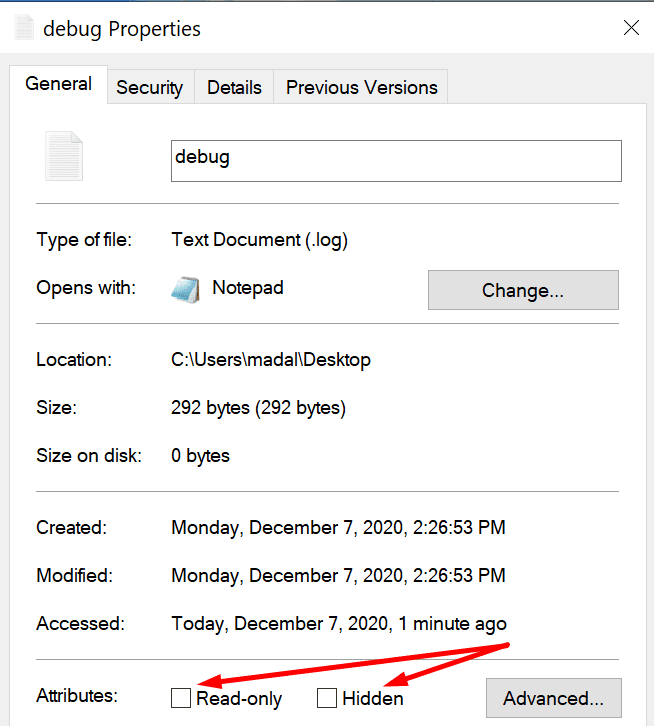
- Kontrollige neid valikuid ja salvestage muudatused.
- Taaskäivitage arvuti.
Kuidas takistada brauserite töölaual silumisfailide loomist
Kustutage Crashpadi kaust
Kui soovite peatada brauseri töölaual silumisfailide loomise, järgige alltoodud samme.
- Käivitusakna avamiseks vajutage klahve Windows ja R.
- Seejärel sisestage üks järgmistest teedest:
- %localappdata%\Google\Chrome\User Data\Crashpad (Chrome'i kasutajatele.
- %localappdata%\Microsoft\Edge\User Data\Crashpad (Microsoft Edge'i kasutajatele).
- Järgmisena kustutage kaustast absoluutselt kõik failid ja kaustad Crashpad kausta.
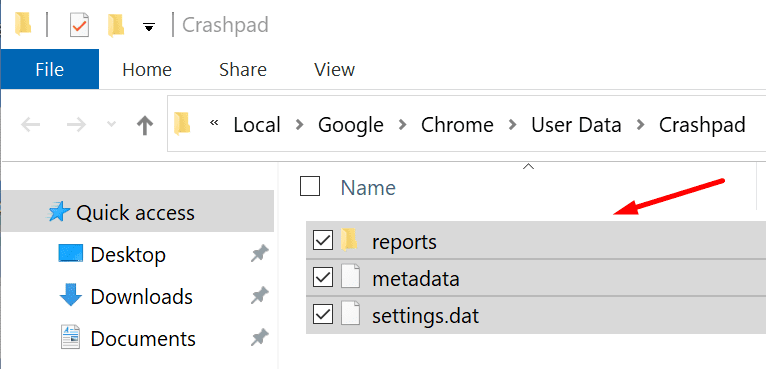
- Taaskäivitage oma masin, et brauser ei paigutaks teie töölauale uut faili debug.log.
Värskendage oma brauserit
Kui selle probleemi põhjustas mõni tõrge koodis, proovige oma brauserit värskendada. Nii Google kui ka Microsoft lahendavad tavaliselt kiiresti brauseriprobleeme. Loodetavasti on probleem brauseri uusimas versioonis juba paigatud.